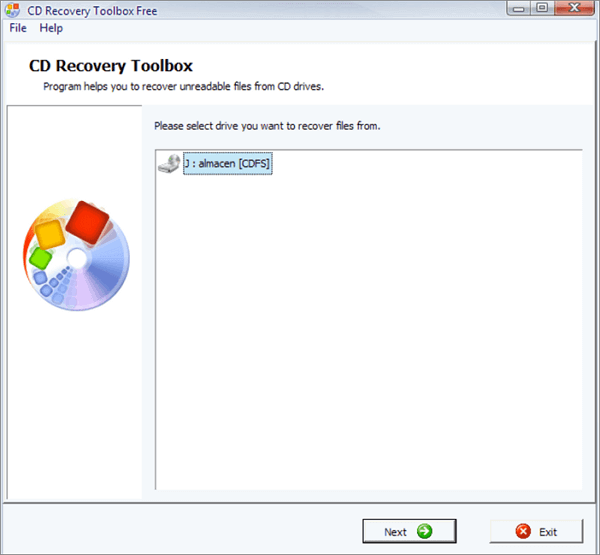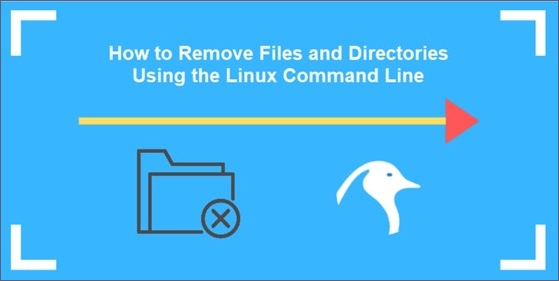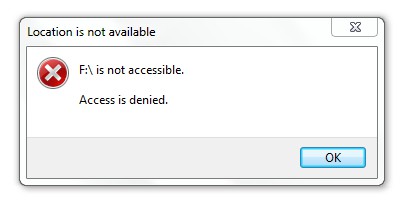페이지 목차
삭제는 Windows 11 운영 체제에서 가장 흔한 데이터 손실 시나리오입니다. Windows 11에서 삭제된 사진을 복구하는 데 도움이 되는 네 가지 방법을 제공합니다. 다음 표에서 하나를 선택하고 지금 삭제된 사진을 복원하세요.
| Windows 11에서 손실되거나 삭제된 이미지를 복구하는 데 가장 권장되는 방법입니다. EaseUS 사진 복구 도구는 대부분의 사진 삭제 상황을 처리하고 여러 저장 장치에서 다양한 파일을 복원할 수 있습니다. | |
| 사진을 포함한 삭제된 항목은 Windows 11의 휴지통으로 이동됩니다. 휴지통 폴더를 확인하면 삭제된 사진을 즉시 복원하는 데 도움이 될 수 있습니다. | |
| Windows 파일 히스토리는 백업 및 복원 유틸리티가 내장되어 있습니다. 파일 히스토리 백업을 확인하여 삭제된 이미지를 복원할 수 있습니다. | |
| 컴퓨터가 부팅되지 않거나 디스크 오류가 있는 경우 삭제된 사진을 직접 복구하는 데 문제가 있을 수 있습니다. 데이터 복구 서비스에 문의하면 시간을 절약할 수 있습니다. |
이제 Windows 11에서 손실된 이미지를 복원하고 네 가지 솔루션에 대해 자세히 알아보려면 계속 읽어보세요.
방법 1. 복구 소프트웨어를 사용하여 Windows 11에서 삭제된 사진 복구
Windows 11에서 삭제된 사진을 복구하려면 EaseUS Data Recovery Wizard를 선택하는 것이 현명합니다. 지금 손실된 사진을 복구해야 하는 경우 주저하지 말고 이 소프트웨어를 다운로드하세요.
왜 EaseUS 데이터 복구 도구를 선택해야 하나요?
- ✨ 사진, 비디오, 문서, 오디오, 이메일 등 Windows 11에서 삭제된 파일을 복구하세요 .
- ✨고급 스캔 및 복구 모드는 Windows 11에서 손실된 사진을 빠르게 복구하는 데 도움이 될 수 있습니다. 스캔 프로세스 중에 사진을 필터링하고 저장할 수도 있습니다.
- ✨다양한 데이터 손실 상황에서 사진을 복구하고, Windows 11을 공장 초기화한 후에도 파일을 복구 할 수 있습니다. 또한 Windows 11 업데이트에서 손실된 이미지를 복원하는 데 도움이 될 수 있습니다.
- ✨ Windows 11에서 삭제된 파일을 복구하고 , 비운 휴지통에서 삭제된 사진도 복구할 수 있습니다.
이제 Windows 11 내장 드라이브에서 삭제된 사진을 복구하기 위한 가이드를 따르세요.
1단계 : PC에서 이지어스 데이터 복구 프로그램을 실행합니다.
2단계 : 스캔 완료 후 필터에서 이미지를 선택하면 파일을 더 쉽게 찾을 수 있습니다.
JPEG, JPG, PNG, BMP 등 다양한 형식의 손상된 사진을 찾으려면 "이미지"를 선택하세요. 또는 오른쪽 상단 모서리에 있는 "파일 또는 폴더 검색"을 클릭하여 파일을 검색할 수 있습니다.
3단계 : 복구하려는 이미지를 더블클릭하여 미리 보기 한 후 복구를 시작합니다.
이 글을 X나 Facebook에 표시하고 공유하여 더 많은 독자에게 이 유용한 Windows 11 복구 소프트웨어를 알려 보세요.
방법 2. Windows 11 휴지통에서 삭제된 사진 복원
실제로 Windows 11에서 실수로 일부 이미지를 삭제한 것을 발견하면 Ctrl + Z 단축키를 사용하여 삭제를 즉시 취소 할 수 있습니다. 이 단축키는 마지막으로 수행한 작업을 검색하며 Windows 11에서 실수로 삭제한 사진을 검색하는 데 매우 유용할 수 있습니다.
이 실행 취소 단축키가 작동하지 않으면 휴지통으로 가서 사진을 복원하세요.
1단계. 바탕 화면의 휴지통 아이콘을 두 번 클릭하여 휴지통 폴더를 엽니다. 아이콘을 마우스 오른쪽 버튼으로 클릭하여 폴더를 열 수도 있습니다.
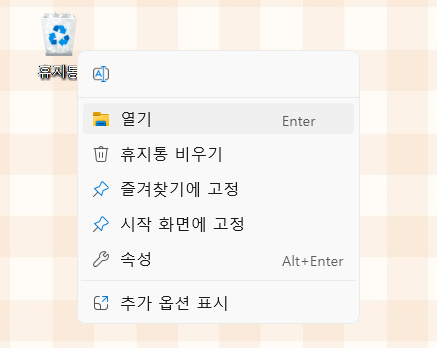
2단계. Windows 11에서 복원 옵션을 사용하면 삭제된 사진을 쉽게 복원할 수 있습니다.
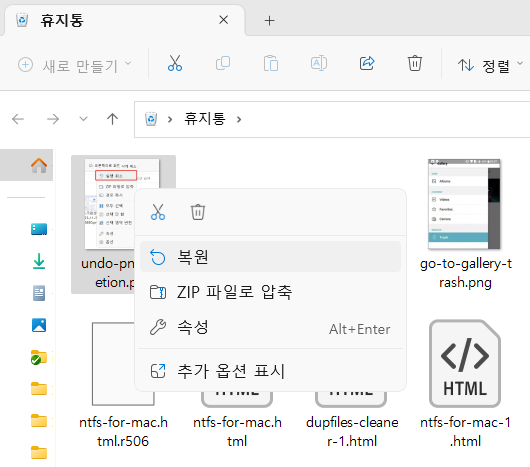
안타깝게도 Windows 11 휴지통이 비어 있는 것을 발견했다면 EaseUS Data Recovery Wizard를 적용하여 삭제한 사진을 빠르게 되찾으세요.
방법 3. 파일 기록을 통해 Windows 11에서 삭제된 사진 검색
Windows 11 및 이전 버전에는 기본 제공 백업 및 복원 유틸리티인 파일 히스토리가 있습니다. 이 유틸리티는 데스크톱 파일과 개인 데이터를 자동으로 백업하는 데 도움이 되며, 켜고 외부 드라이브를 연결해야 합니다.
1단계. 파일 기록 복원 창을 찾는 빠른 방법이 있습니다. Windows 11의 검색 상자에 파일 기록을 사용하여 파일 복원을 입력하고 가장 일치하는 항목을 클릭하면 됩니다.

2단계. 창 상단에서 백업 날짜를 확인할 수 있으며, 화살표를 사용하여 페이지를 위/아래로 이동하고 삭제된 사진이 포함된 백업을 찾으세요.
3단계 . 마지막으로 복원하려는 모든 사진을 선택하고 되돌리기 버튼을 클릭합니다.

파일 히스토리를 이용하면 노트북이나 로컬 PC에서 영구적으로 삭제된 사진을 복구 할 수 있습니다.
방법 4. 전문 복구 서비스를 사용하여 Windows 11에서 삭제된 이미지 복구
일반적으로 전문 데이터 복구 서비스에 문의하는 것은 시도할 수 있는 마지막 방법입니다. 대부분의 경우 EaseUS Data Recovery Wizard와 같은 신뢰할 수 있는 사진 복구 소프트웨어가 문제를 완벽하게 해결하고 삭제된 파일을 복구 할 수 있습니다.
Windows 11에서 사진 손실 문제를 혼자서 해결하는 데 어려움이 있다면, EaseUS 데이터 복구 서비스 의 전문 엔지니어가 많은 도움을 드릴 수 있습니다.
일대일 수동 복구 서비스를 위해 EaseUS 데이터 복구 전문가와 상담하세요. 무료 진단 후 다음 서비스를 제공할 수 있습니다.
- JPG, PNG, GIF, CR2 등을 포함하여 Windows 11에서 삭제된 사진을 복구합니다.
- 손실된 파티션 및 재분할된 드라이브를 복구/수리합니다.
- 하드 드라이브 포맷 해제 및 손실된 이미지 복구
- GPT로 보호된 파티션이 된 디스크 수정
마무리
제공된 네 가지 방법이 충분히 도움이 되기를 바랍니다. EaseUS Data Recovery Wizard는 Windows 11에서 지워진 사진을 복구해야 할 때 가장 좋은 선택입니다.
앞으로 그런 종류의 사진 손실을 겪고 싶지 않다면 지금부터 사진을 백업할 수 있습니다. Windows 11에서 영구적으로 삭제된 파일을 복구하는 데 매우 유용할 수 있습니다.
Windows 11 사진 복구 FAQ
이 마지막 섹션에서는 Windows 11 사진 복구라는 주제에 대해 자주 묻는 몇 가지 질문을 언급합니다.
1. Windows 11에서 영구적으로 삭제된 사진을 복구하려면 어떻게 해야 하나요?
Windows 11에서 영구적으로 삭제된 사진은 지워야 하며, 데이터가 덮어쓰여질 수 있습니다. 따라서 Windows 11에서 영구적으로 삭제된 사진을 복원하려면 최근 백업에만 의존할 수 있습니다.
2. EaseUS는 Windows 11에서 삭제된 사진을 복구할 수 있나요?
물론입니다. EaseUS Data Recovery Wizard는 한 번의 클릭으로 Windows 11에서 삭제된 사진, 비디오, 문서, 이메일, 오디오 및 기타 파일을 복구할 수 있습니다. 이 강력한 복구 도구는 100% 깨끗하고 신뢰할 수 있는 애프터 서비스를 제공합니다. 질문이 있으면 EaseUS에 문의할 수 있습니다.
3. Windows 11에서 비운 휴지통에서 사진을 복구할 수 있나요?
Windows 11에서 비운 휴지통에서 삭제된 사진을 복구해야 할 때는 데이터 복구 소프트웨어에 의존해야 합니다. 또한 데이터 복구 서비스에 연락하여 손실된 이미지를 복원할 수도 있습니다.
-
Yvette는 수년간 IT 블로거로 활동하면서 다양함 경험은 쌓았습니다.EaseUS 팀에 합류한 이후 EaseUS 웹사이트 편집자로 활발하게 활동하고 있습니다.컴퓨터 데이터 복구, 파티션 관리, 데이터 백업 등 다양한 컴퓨터 지식 정보를 독자 분들에게 쉽고 재밌게 공유하고 있습니다.…
-
컴퓨터, 랩톱, Mac, 하드 드라이브, 메모리 카드, USB 장치와 관련된 사람들의 문제를 해결하려는 열정으로, 6년 전문 작가로 EaseUS 정보를 공유해드리고 있습니다. 소프트웨어 리뷰, 방법 가이드, 소프트웨어 및 하드웨어 지식 기반등 전문 해결방법을 다루고 있습니다.…

20+
년 경험

160+
개 지역

72 Million+
누적 다운로드 수

4.8 +
트러스트파일럿 평점

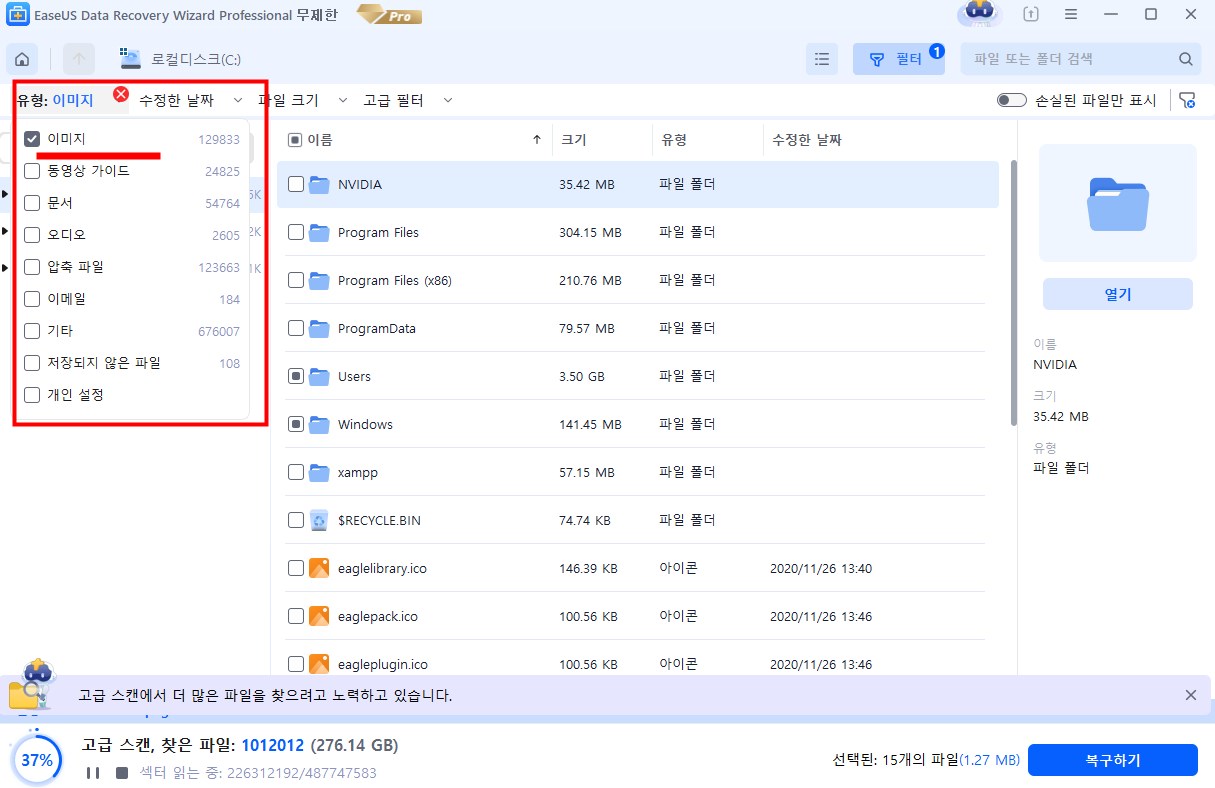
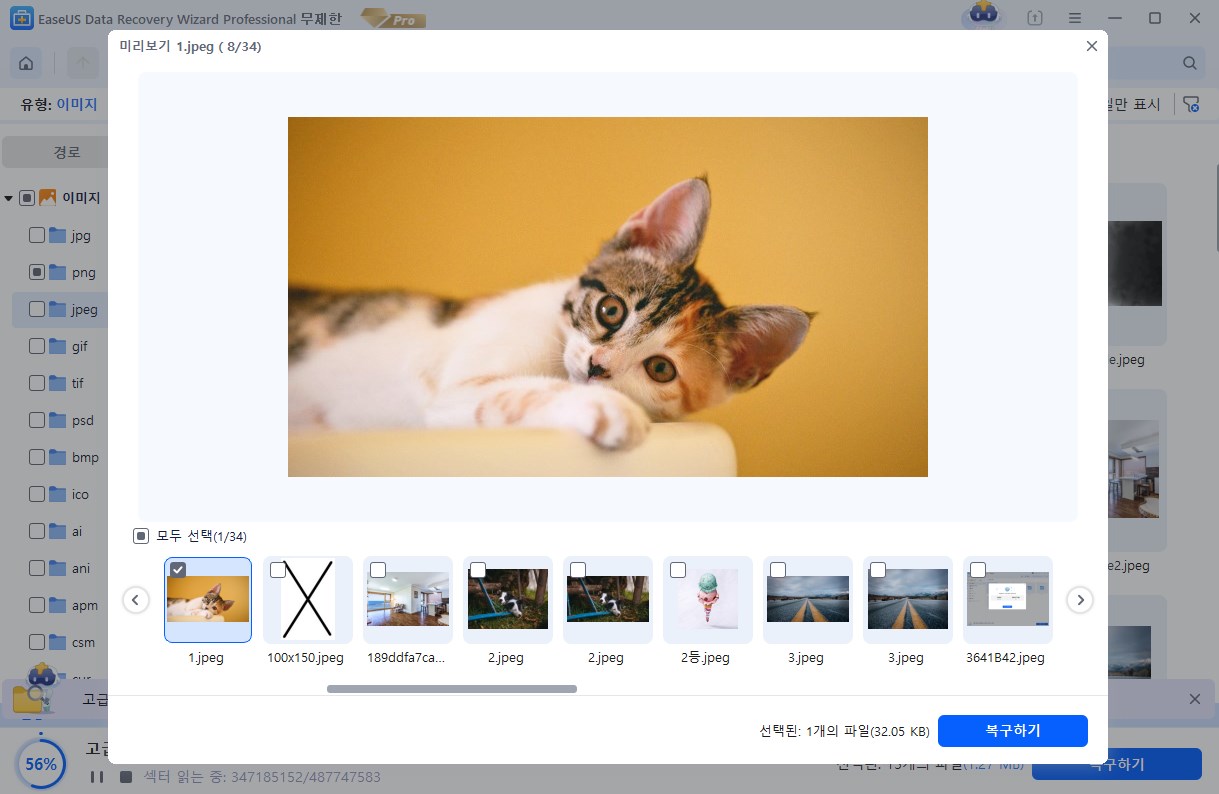


 March 26,2025
March 26,2025